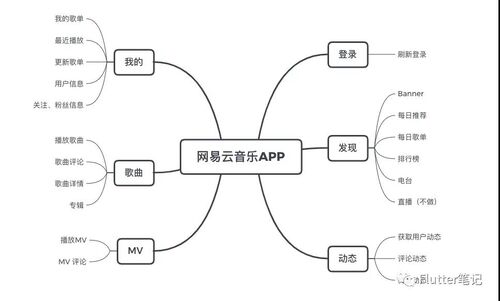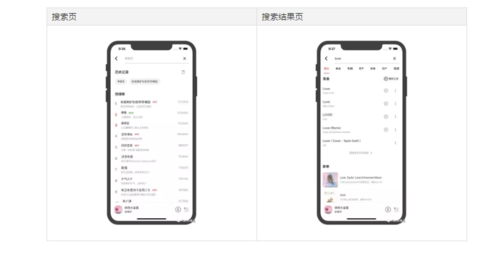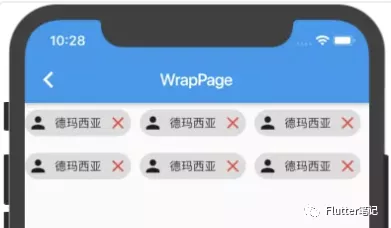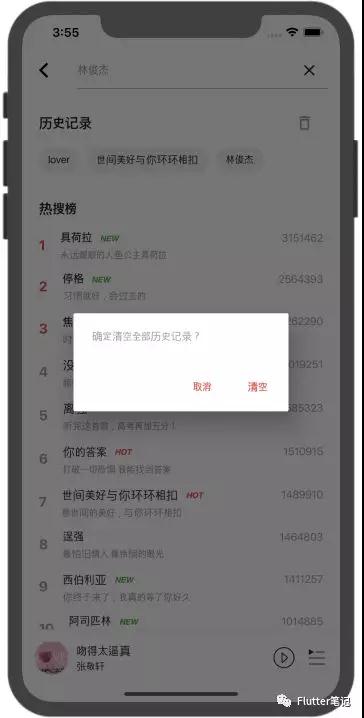下面是该APP 功能的思维导图:
本篇为第九篇,在这里我们会搭建「搜索页面、底部播放控制栏」。
0. 写在前面
上一周一直没更新代码与文章,是因为公司公费去厦门旅游来着,所以好好放松了一周。
这周开始恢复代码与文章的更新,最近收到很多童鞋反馈说比较卡,
1. 搜索页
话不多说,接着就来我们的搜索页,先看一下图,然后梳理一下需求:
1.历史记录(无历史记录的时候不显示)2.热搜榜
1. 历史记录
先来搞历史记录,历史记录肯定是要存在我们本地的,那就需要用到 shared_preferences了。
这方面的就不多说了,看看文档,都懂的。
然后是 UI
在这里完全就能用得上,而且不需要那么多花里胡哨的,只有一个文字就行了。
来看一下如何定义:
Wrap( spacing: ScreenUtil().setWidth(20), children: historySearchList .map((v) => GestureDetector( onTap: () { searchText = v; _search(); }, child: Chip( label: Text( v, style: common14TextStyle, ), backgroundColor: Color(0xFFf2f2f2), ), )) .toList(),),逻辑如下:
1.用 Wrap 包裹住 chip2.并设置每个 chip 的间隔为 203.然后根据 historySearchList 的数据来返回 chip4.最后改变一下 chip 的背景颜色即可
但是,不要忘了我们还有「清空历史记录」的功能,页面如下:
在点击 小垃圾桶的时候弹出,这个也很简单:
IconButton( icon: Icon( Icons.delete_outline, color: Colors.grey, ), onPressed: () { showDialog( context: context, builder: (context) { return AlertDialog( content: Text( "确定清空全部历史记录?", style: common14GrayTextStyle, ), actions: <Widget>[ FlatButton( onPressed: () { Navigator.of(context).pop(); }, child: Text('取消'), textColor: Colors.red, ), FlatButton( onPressed: () { setState(() { historySearchList.clear(); Application.sp.remove("search_history"); }); Navigator.of(context).pop(); }, child: Text('清空'), textColor: Colors.red, ), ], ); }); },)在点击这个 IconButton 的时候调用 showDialog 方法,然后根据点击的按钮做相应的操作即可。
2. 热搜榜
热搜榜这个就更简单了,直接就是一个 ListView。
刚开始看到这个布局的时候想到的是 ListTile,但是间距什么的不好控制,所以只能自己写了。
Text( curData.searchWord, style: index < 3 ? w500_16TextStyle : common16TextStyle,),
最前面排名字体颜色的控制直接用 index 就ok,后面的也没什么好说的,直接撸就完了。
2. 搜索结果页
搜索结果页其实是和「搜索页」在一起的,由搜索状态控制:
_isSearching ? _buildSearchingPage() : _buildUnSearchingPage();
搜索结果页分 7 页:
1.综合2.单曲3.专辑4.歌手5.歌单6.用户7.视频
其中「综合」页面包含了剩下的每一页的UI,所以我们在写「综合」页面的时候每一个控件都封装一下。
具体UI上面就不说了,有一个需要注意的地方就是:
在综合页面需要跳转别的页面,这里我使用的是在创建「综合」页面的时候传入点击事件,然后在点击的时候调用:
SearchMultipleResultPage(this.keywords, {@required this.onTapMore, @required this.onTapSimText});最后在主页面用 controller 来控制就好了。
3. 底部播放控制栏
接到很多人反馈说找不到当前听的是哪首歌?,
当时觉得这个东西比较简单,就没有写,昨天花了一点时间给写完了。
我为什么说他简单呢。。。不是我装x,是真的简单,听我说!
我们在编写播放页面的时候就已经把关于歌曲播放功能的 model:PlaySongsModel 给写好了,所有的功能都在这里,所以我们想要写一个「播放控制栏」真的是分分钟搞定。
so,控制栏逻辑如下:
1.在播放的时候保存当前歌曲列表和当前 index 到本地2.在重新打开 APP 的时候点击播放可以播放上次播放的歌曲
第一个保存,很简单了,使用 shared_preferences :
// 保存当前歌曲到本地void saveCurSong(){ Application.sp.remove('playing_songs'); Application.sp.setStringList('playing_songs', _songs.map((s) => FluroConvertUtils.object2string(s)).toList()); Application.sp.setInt('playing_index', curIndex);}第二个取出数据:
// 判断是否有保存的歌曲列表if(Application.sp.containsKey('playing_songs')){ List<String> songs = Application.sp.getStringList('playing_songs'); playSongsModel.addSongs(songs.map((s) => Song.fromJson(FluroConvertUtils.string2map(s))).toList()); int index = Application.sp.getInt('playing_index'); playSongsModel.curIndex = index;}关于UI更新什么的根本不需要考虑,Provider 直接搞定了,什么逻辑都不用写。
暂停播放之类的,点击事件如下:
GestureDetector( onTap: (){ if(model.curState == null){ model.play(); }else { model.togglePlay(); } })当我们重新打开APP的时候,这个时候 curState 是 null,这个时候我们调用 恢复/暂停 方法是没有效果的,所以我们要先调用 play() 方法。
还有一个地方需要注意,在 iPhone 上有些是有「控制条」的,所以我们要加上这个高度:
height: ScreenUtil().setWidth(110) + Application.bottomBarHeight
写好以后在需要使用的页面加上就行了。
共同学习,写下你的评论
评论加载中...
作者其他优质文章